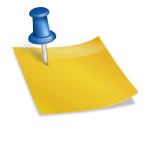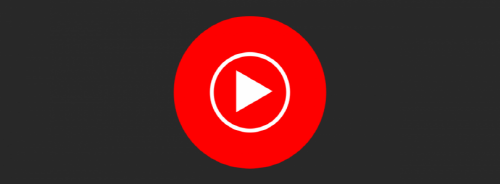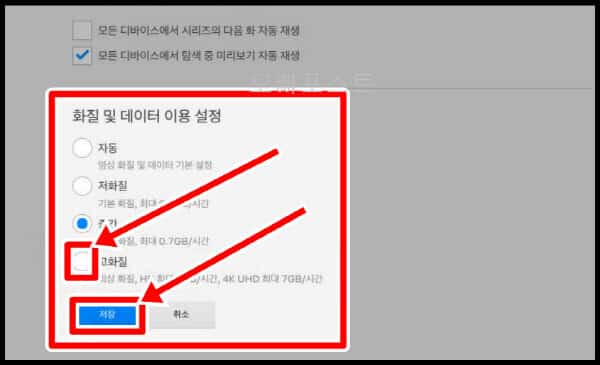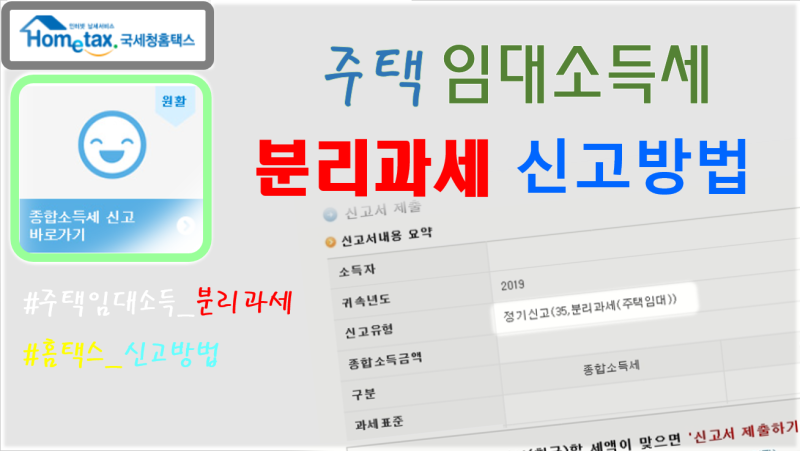유튜브 영상 다운로드 및 음원 추출 방법 (모다담)
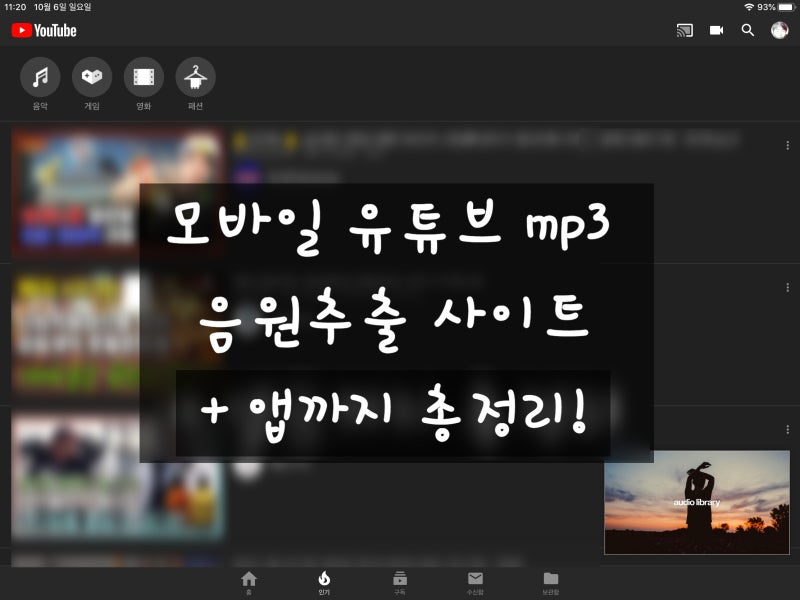
나는 다양한 콘텐츠를 감상할 수 있는 유튜브를 자주 이용합니다.예전에 즐겨보던 드라마를 다시 보거나 유용한 강의를 듣거나 또 귀여운 동물들을 보고 싶을 때도 유튜브에서 검색합니다. 데이터를 많이 소비하는 동영상의 경우 와이파이 환경이 아닌 곳에서는 감상하기 어렵고 영상이나 음원을 소장하고 싶을 때가 있어 저장하는 방법을 찾아보다가 좋은 프로그램을 알게 되었습니다.그래서 오늘은 유튜브 영상 다운로드 및 음원 추출 방법(모다담)에 대해서 pc, 모바일 둘 다 알아보도록 하겠습니다.

영상 다운로드, 음원 추출 ‘PC’에서

제가 소개할 프로그램은 ‘모다담’입니다. 컴퓨터로 모다담 홈페이지 검색해서 들어갈게요.

아래 사진에 보이는 “MoDaDam for Windows” 파란색 버튼을 눌러주세요.
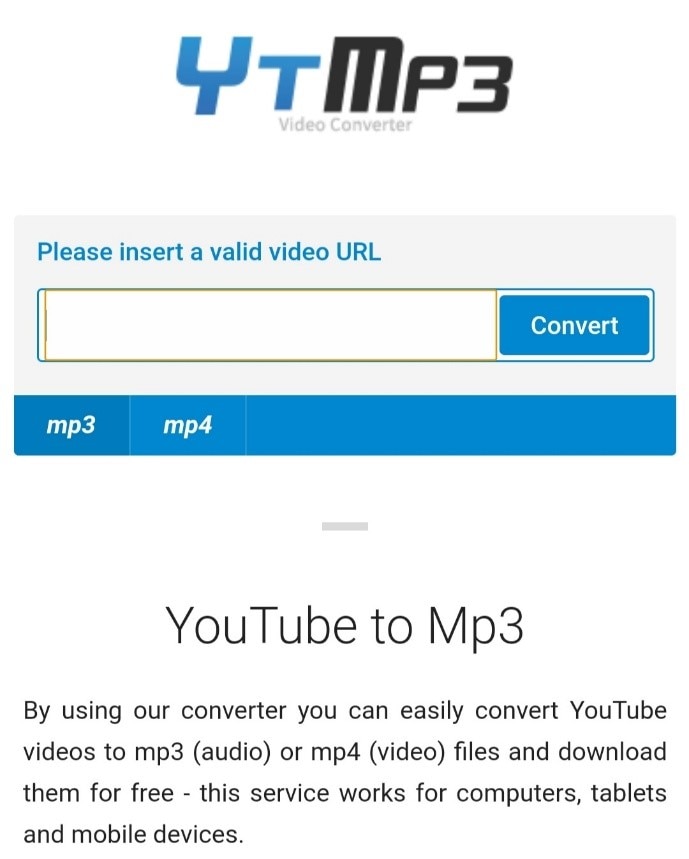
다운로드를 완료하면 모다댐 설치 창이 나타납니다.[다음]을 계속 클릭하면 데스크톱에 모다담 아이콘이 표시되고 설치가 완료됩니다.모다담을 실행시키면 왼쪽에 메뉴판이 보이는데요.Search download에서는 검색을 통해 유튜브 비디오를 모두 검색하고 더 빠르게 원하는 것을 찾아 다운로드 할 수 있도록 구성되어 있습니다. 다운로드가 시작되면 다운로드 창을 닫아도 다운로드를 계속할 수 있으며 목록 내의 모든 동영상을 저장할 수 있습니다.웹다운로드에서는 광고 없이 유튜브를 볼 수 있으며 로그인하여 유튜브의 모든 기능을 사용할 수도 있습니다. 우측 상단 또는 하단의 다운로드 버튼을 눌러 mp4 비디오와 mp3 오디오 파일을 저장하십시오.비디오는 영상에 따라 4320p(8K)까지 해상도 선택이 가능하며 mp4 형식으로 저장되며 오디오는 mp3 형식으로 저장됩니다.영상 다운로드, 음원 추출(PC) Modadam List에는 폴더와 목록을 만들어 저장할 수 있습니다. 이 목록에서 비디오 또는 오디오 파일을 일괄적으로 모두 다운로드 할 수도 있고 개별 다운로드도 가능합니다.Setting 창에서는 기본 해상도, 비디오/오디오 포맷 설정, 폴더 지정 등 다운로드와 관련된 다양한 설정을 선택할 수 있습니다.Setting 창에서는 기본 해상도, 비디오/오디오 포맷 설정, 폴더 지정 등 다운로드와 관련된 다양한 설정을 선택할 수 있습니다.영상 다운로드, 음원 추출 ‘모바일’에서이제 핸드폰으로 모다담 앱을 설치해 보겠습니다.모다담은 갤럭시스토어 또는 원스토어에서 설치할 수 있습니다. 갤럭시스토어에서 설치하니 영상 다운로드 버튼이 보이지 않는 영상이 조금 있었어요. 그래서 원스토어에서 설치하는 방법으로 안내해드릴게요.보통 원스토어는 핸드폰으로 찾아보시면 있을텐데 혹시 못찾으시면 검색해서 원스토어 들어가요. 하단의 ‘원스토어 앱 설치’를 클릭하여 진행해주세요.원스토어 앱에서 ‘모다담’을 검색하여 설치 후 실행해주세요.다음에는 필요한 유튜브 영상을 찾아주셔야 하는데요. 영상을 선택하면 다운받을 수 있는 버튼이 보일 거예요. 버튼을 눌러 비디오 또는 오디오를 저장하십시오.비디오는 영상에 따라 1080p(webm은 2160P)까지 선택할 수 있습니다. 저장은 mp4, WebM, 3GP의 세 가지 형식으로 할 수 있습니다.오디오는 M4A, opus에서 두 가지 형식으로 저장할 수 있습니다.설정 메뉴에서는 비디오나 오디오, 다운로드, 테마 등에 대해 다양한 방법을 설정할 수 있습니다.유튜브 볼 때 앞말림 또는 뒷말림 할 때 5초부터 30초까지의 시간 설정이 가능합니다.가장 마음에 드는 것은 백그라운드 플레이가 된다는 것입니다.다른 앱을 사용하면서 동시에 유튜브를 들을 수도 있고 작은 창으로 화면도 볼 수 있습니다.이 방식은 설정에서 선택해 주세요.모다담 앱에서는 PC 버전과 마찬가지로 광고 없이 영상을 감상할 수 있습니다.지금까지 유튜브 영상 다운로드 및 음원 추출 방법(모다담)에 대해 pc, 모바일 모두 소개하였습니다. 고화질 영상 다운로드와 음원 추출이 필요하신 분들은 모다담 프로그램, 앱을 이용하여 저장해 보는 것도 좋을 것 같습니다.